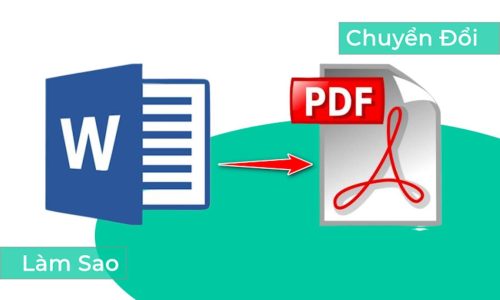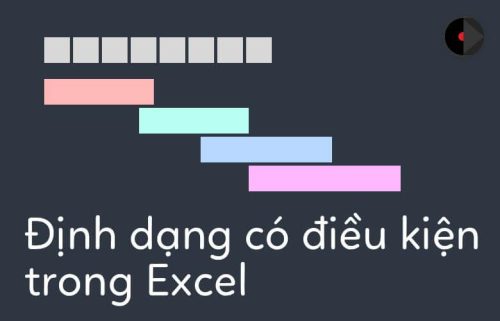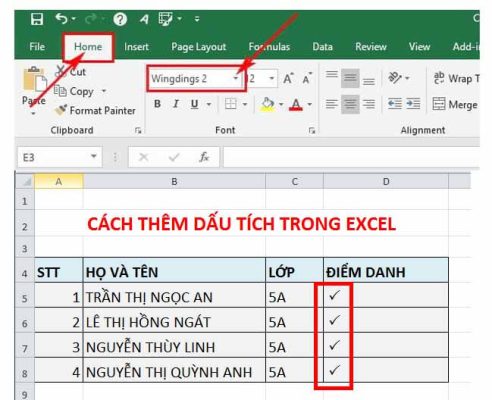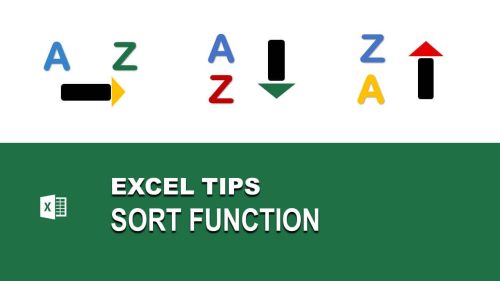Hàm VLOOKUP và hàm HLOOKUP được ứng dụng rất nhiều trong excel. Hai hàm nào có khá nhiều điểm tương đồng nên khiến người dùng hay bị nhầm lẫn. Để giúp bạn đọc có thể hiểu kỹ hơn về từng hàm, cũng như áp dụng đúng từng hàm trong những trường hợp cụ thể, chung tôi sẽ giúp bạn phân biệt hàm VLOOKUP với HLOOKUP ngay dưới đây nhé!
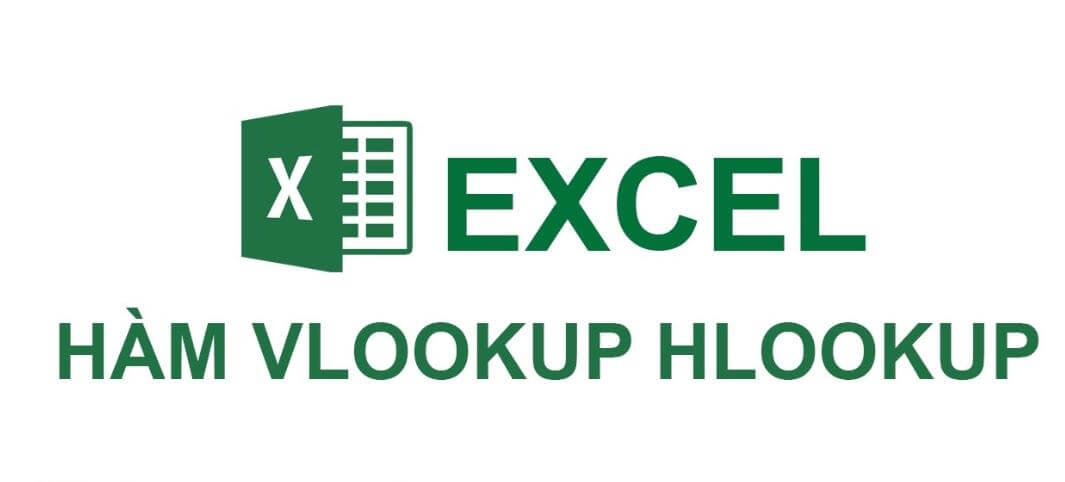
Vì sao người dùng dễ bị nhầm lẫn về 2 hàm Vlookup và Hlookup?
Đầu tiên bạn có thể thấy, chỉ riêng tên gọi của 2 hàm đã khá giống nhau về hậu tố lookup và chỉ khác nhau duy nhất tiền tố là chữ cái đầu tiên: V và H. Như vậy, khi chỉ nhìn qua bạn sẽ tưởng rằng 2 hàm này giống nhau. Đặc biệt với những ai ít sử dụng 2 hàm sẽ càng dễ bị rơi và trường hợp nhẫm lẫn do tên khá giống nhau.
Thứ 2, không chỉ tên gọi và ngay cả cách sử dụng cũng nhiều điểm tương đồng. Mặc dù đều làm hàm tìm kiếm trong excel, nhưng Vlookup lại là hàm tìm kiếm các giá trị nằm trên cột dọc, còn Hlookup lại là hàm tìm kiếm các giá trị trên hàng ngang. Chúng tôi tin chắc rằng, rất nhiều bạn khi sử dụng sẽ không thể nhớ được hàm nào là hàm cho cột dọc và hàm nào cho hàng ngang và đó cũng là 1 trong những lý do chính khiến việc sử dụng 2 hàm này bị nhầm lẫn.
Cách phân biệt hàm VLOOKUP với HLOOKUP đơn giản
Cách phân biệt hàm VLOOKUP với HLOOKUP giúp bạn không nhầm lẫn giữa 2 hàm này phải dựa vào các tiêu chí sau:
Cơ chế hoạt động của Vlookup và Hlookup khác nhau
Giữa Vlookup và Hlookup đương nhiên có sự khác biệt rõ rệt về cơ chế hoạt động. Để giúp bạn đọc dễ nhìn hơn, chúng tôi sẽ có hình so sánh cơ chế hoạt động của 2 hàm này như sau:
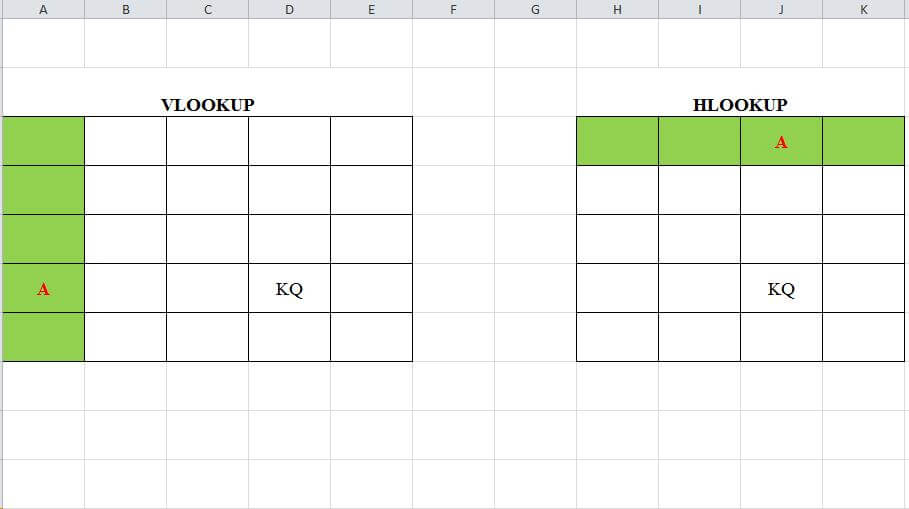
Vậy cơ chế hoạt động của 2 hàm này khác nhau ở điểm gì?
- Về giá trị tìm kiếm:
- Hàm Vlookup: Tìm trong cột đầu tiên của Table_array
- Hàm Hlookup: Tìm trong dòng đầu tiên của Table_array
- Về kết quả tìm kiếm:
- Hàm Vlookup: Nằm ở cột thứ mấy tính từ vị trí giá trị tìm kiếm dóng sang phải.
- Hàm Hlookup: Nằm ở dòng thứ mấy tính từ vị trí giá trị tìm kiếm dóng xuống dưới.
- Về từ khóa trong hàm:
- Hàm Vlookup: V = Vertical = Chiều dọc. Kết quả sẽ hiển thị tại cột thứ mấy
- Hàm Hlookup: H = Horizontal = chiều ngang. Kết quả sẽ hiển thị tại dòng thứ mấy
Như vậy, rõ ràng cơ chế hoạt động của hàm VLOOKUP và hàm HLOOKUP hoàn toàn khác nhau phải không?

Khi nào sử dụng hàm vlookup và khi nào sử dụng hàm hlookup?
Câu hỏi khi nào sử dụng hàm vlookup và khi nào sử dụng hàm hlookup chắc chắn được rất nhiều bạn đọc thắc mắc. Bạn sẽ biết cách sử dụng đúng và chính xác 2 hàm này khi căn cứ vào đối tượng.
Công thức của mỗi hàm này như sau:
Với hàm Vlookup:
=Vlookup(Lookup_value,Table_array,Col_index_num,[range_lookup])
Với hàm Vhookup:
= Hlookup(Lookup_Value, Table_array, Row_index_num, [range_lookup])
Bạn hãy dựa vào đối tượng chính là Lookup_value đi kèm với cấu trúc của bảng chứa dữ liệu bạn đang cần tìm kiếm kết quả. Bạn sẽ dùng vlooup khi lookup_value nằm trên cột đầu tiên, còn bạn sẽ dùng hlookup khi lookup_value nằm trên dòng đầu tiên.
Chỉ với phân biệt hàm VLOOKUP với HLOOKUP cực đơn giản được kitudacbiet.co chia sẻ trên đây, chúng tôi tin chắc rằng sẽ không còn bạn đọc nào có thể sử dụng nhầm lẫn giữa hai hàm này nữa đúng không nào?